Google Chromeの拡張機能を使用すれば、Redmine REST API のチケット登録を試すことができます。
この記事では、拡張機能の「Talend API Tester – Free Edition」を使用して、実際にチケットを登録します。
この拡張機能は、Chromeウェブストアから入手できます。
Redmine側の準備
RESTを有効にする
まずは、Redmine側でREST機能を有効にします。
システム管理者でRedmineにログインして、設定の「API」タブを開き、「RESTによるWebサービスを有効にする」にチェックを入れます。
バージョン4.2.2では「API」タブですが、バージョンによって「認証」タブの場合もあります。
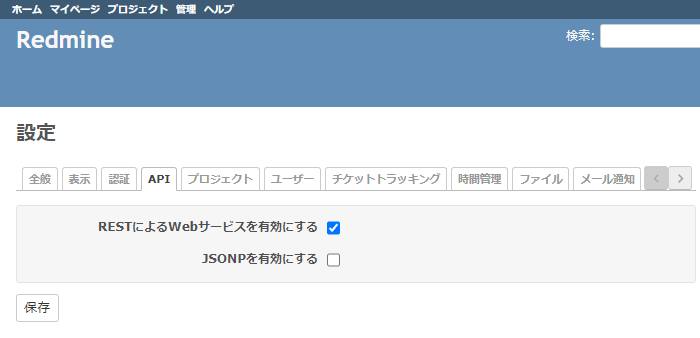
APIアクセスキーを取得する
ユーザーの個人設定画面からAPIアクセスキーを取得します。
後で使用するので、メモ帳などにペーストしておいてください。
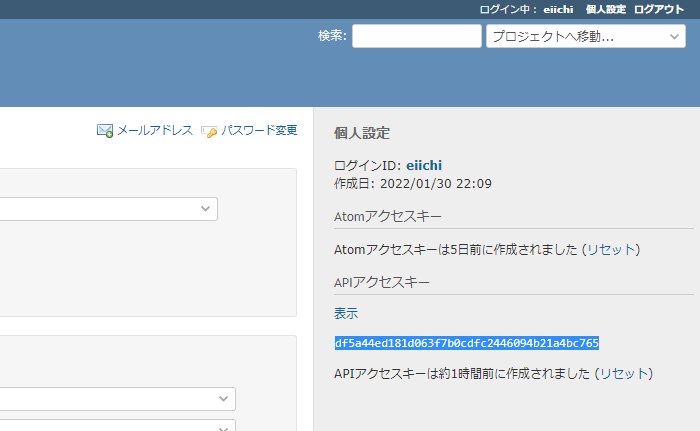
Redmine側の準備は以上です。
Talend API Tester の起動方法
Chrome右上のユーザー横に表示されている拡張機能から「Talend API Tester」をクリックして起動します。※ピン止めしておくと便利です。
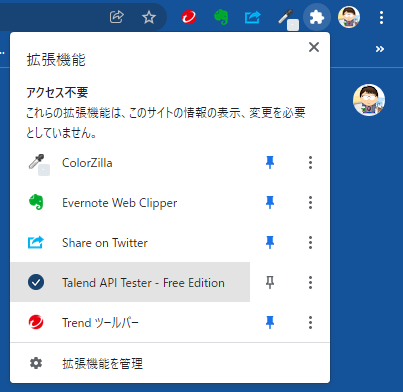
入力する内容について
今回はチケット登録なので、次のように入力します。
● METHOD
POST
● URL
<RedmineのURL>/issues.xml?format=xml&key=<APIアクセスキー>
APIアクセスキーは、先ほど「Redmine側の準備」で取得したキーです。
● Content-Type
application/xml
● BODY
登録したいチケットの内容を「XML形式」で入力します。
今回は、次のように登録してみます。
<?xml version="1.0"?>
<issue>
<tracker_id>1</tracker_id>
<project_id>1</project_id>
<subject>POSTで作成したチケットです</subject>
<description>うまく登録できるかな</description>
<custom_fields type="array">
<custom_field id="1"><value>カスタムフィールドにも登録</value></custom_field>
<custom_field id="2"><value>日付なら次のように入力</value></custom_field>
<custom_field id="3"><value>2016-05-24</value></custom_field>
</custom_fields>
</issue>
XMLの構造については、Redmine公式サイトで詳細に解説されていますので、ご参考にしてください。
http://www.redmine.org/projects/redmine/wiki/Rest_api
XML形式の場合、プロジェクトやトラッカー、カスタムフィールドを「id」で指定する必要があります。Redmineのデータベースに接続すれば簡単に調べることができます。方法を紹介していますので、ご参考にしてください。
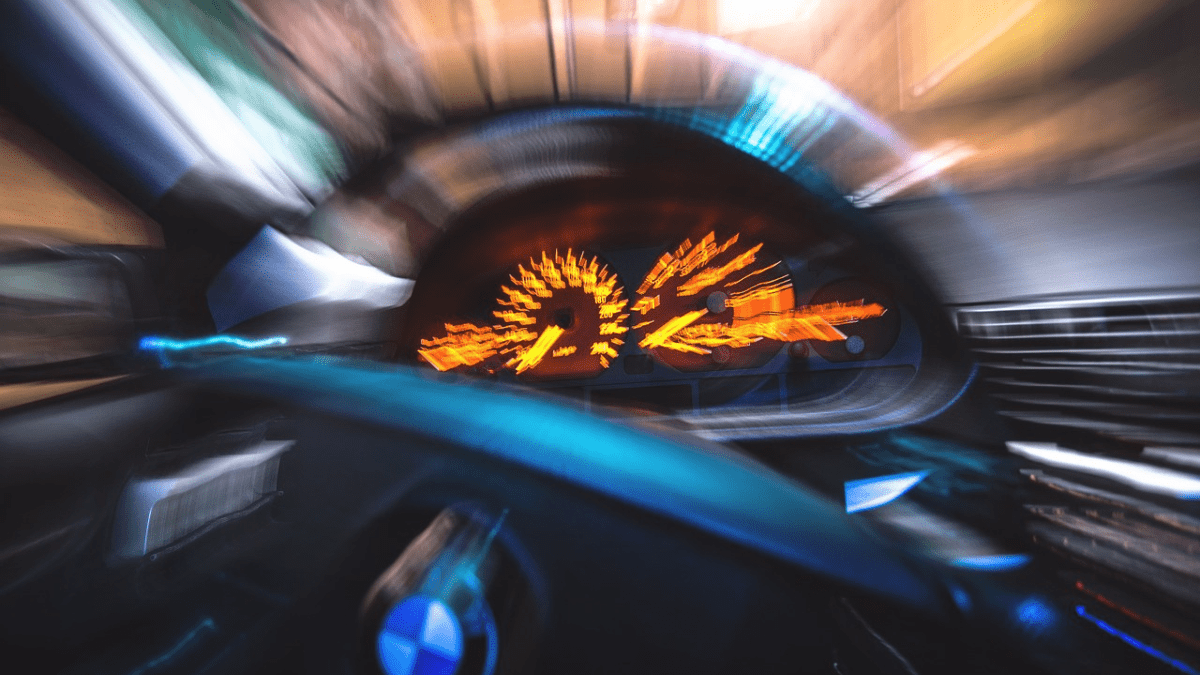
またXML形式では、タグ表記などと被るため使用できない文字があります。それらは、エンティティ参照による表記に変換して入力する必要がありますので、ご注意ください。
※無意識に使ってしまい、エラーになることがよくあります(^^;)
| 文字 | エンティティ参照による表記 |
|---|---|
| < (右大なり) | < |
| > (左大なり) | > |
| & (アンパーサント) | & |
| ” (ダブルクォーテーション) | " |
| ‘ (シングルクォーテーション) | ' |
処理の要求
すべてを入力したら、[Send]ボタンをクリックして処理を要求します。
Responseに「201 Created」と表示されれば、処理は成功です。
確認のため、登録したチケットをRedmineで表示してみました。
おわりに
以前、Firefoxのアドオンを使用してチケット登録する方法を、記事にしたことがあります。
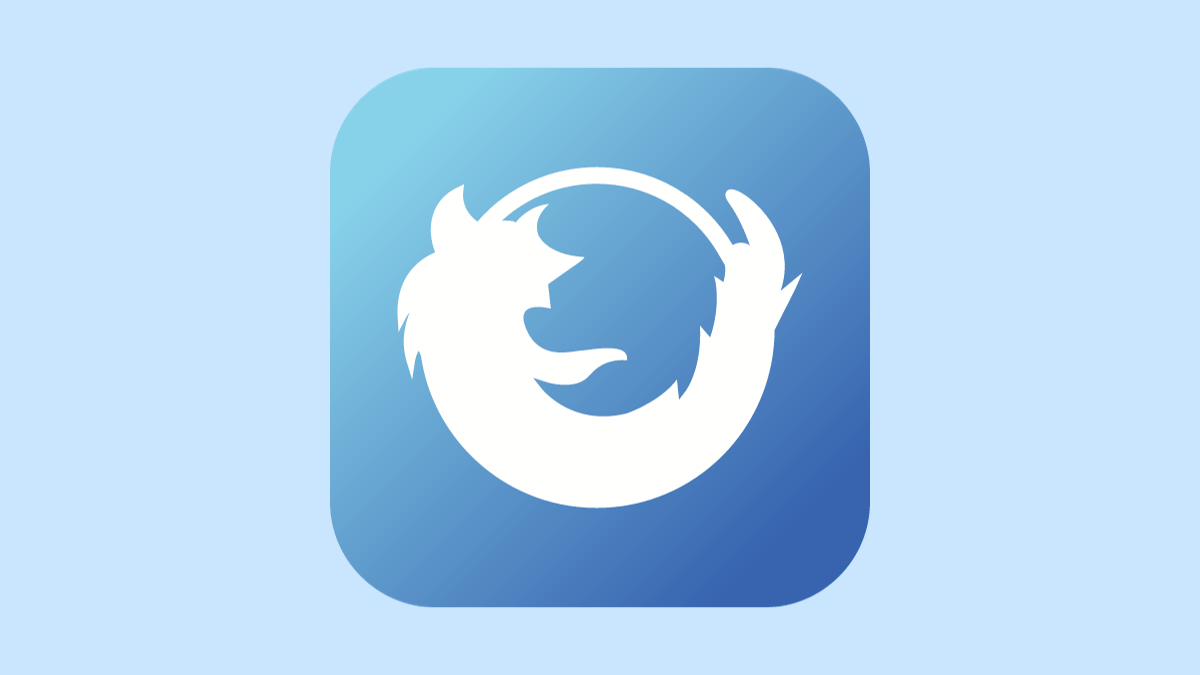
Webブラウザや使用するツールの違いだけですが、Google Chromeを使用されている方が大多数ということなので、改めて記事にしました。
Google Chromeには、ほかにもたくさんのRESTクライアントがあります。
ダウンロード数、評価とも、今回使用した「Talend API Tester – Free Edition」が一番のようでした。
最後までご覧いただき、ありがとうございます。

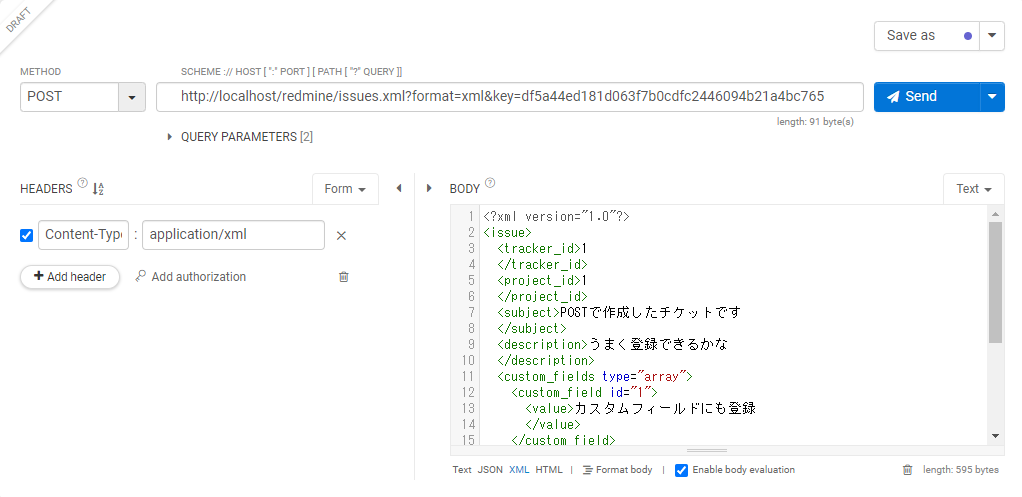
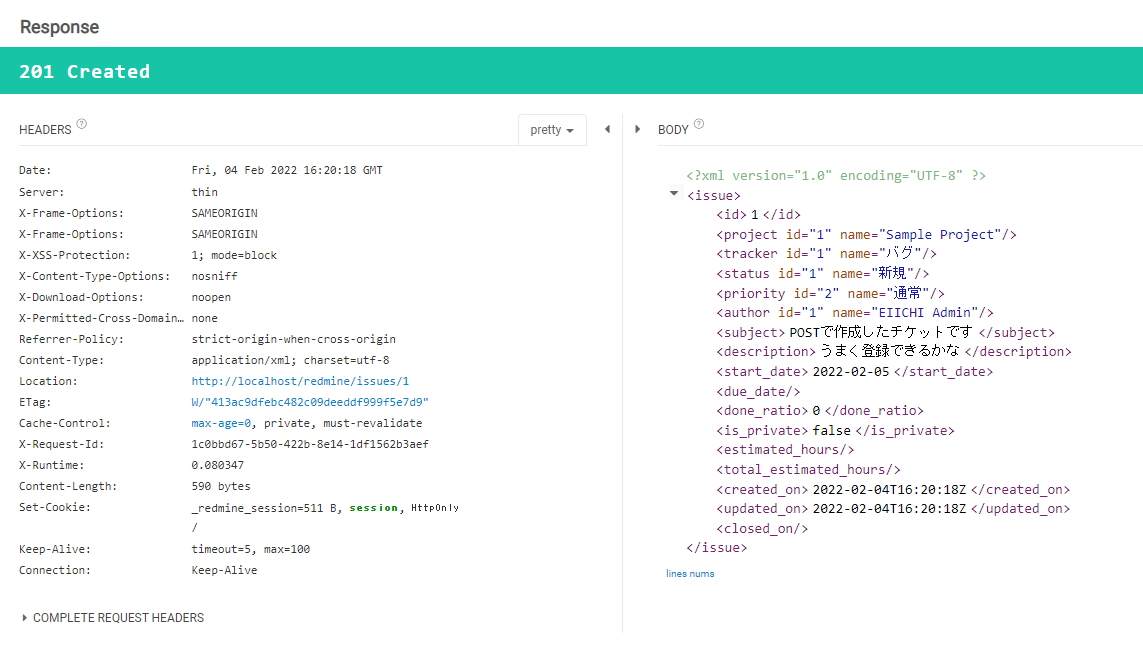
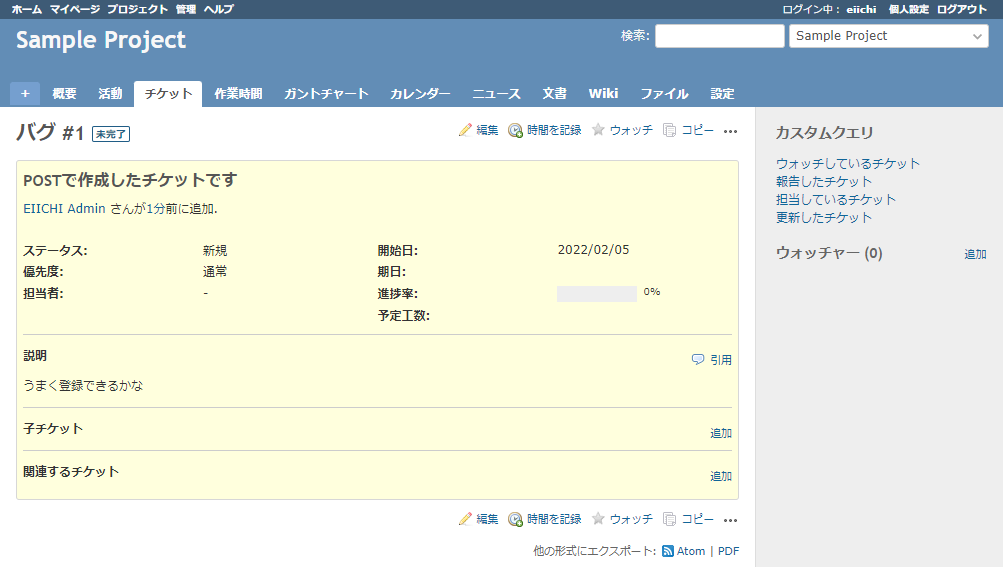
コメント